विंडोज एक्सपी को सेफ मोड में कैसे शुरू करें
01
07. का
Windows XP स्प्लैश स्क्रीन से पहले F8 दबाएं

शुरू करने के लिए, अपने पीसी को चालू करें या इसे पुनरारंभ करें।
से ठीक पहले ऊपर दिखाया गया Windows XP स्प्लैश स्क्रीन प्रकट होता है, दबाएं F8 दर्ज करने की कुंजी Windows उन्नत विकल्प मेनू.
02
07. का
एक Windows XP सुरक्षित मोड विकल्प चुनें

अब आपको Windows उन्नत विकल्प मेनू स्क्रीन देखनी चाहिए। यदि नहीं, तो आप प्रेस करने के अवसर की छोटी सी खिड़की से चूक गए होंगे F8 चरण 1 से और Windows XP शायद अब जारी है बीओओटी सामान्य रूप से अगर यह करने में सक्षम है। यदि ऐसा है, तो बस अपने कंप्यूटर को पुनरारंभ करें और दबाने का प्रयास करें F8 फिर।
यहां आपको Windows XP Safe Mode की तीन विविधताओं के साथ प्रस्तुत किया गया है जिसे आप दर्ज कर सकते हैं:
- सुरक्षित मोड - यह डिफ़ॉल्ट विकल्प है और आमतौर पर सबसे अच्छा विकल्प होता है। यह मोड विंडोज़ शुरू करने के लिए आवश्यक केवल पूर्ण न्यूनतम प्रक्रियाओं को लोड करेगा।
-
संजाल के साथ सुरक्षित मोड - यह विकल्प सुरक्षित मोड के समान प्रक्रियाओं को लोड करता है, लेकिन इसमें वे भी शामिल हैं जो विंडोज़ में नेटवर्किंग कार्यों को काम करने की अनुमति देते हैं। यह मूल्यवान है यदि समस्या निवारण के दौरान आपको इंटरनेट या अपने स्थानीय नेटवर्क का उपयोग करने की आवश्यकता हो सकती है।
- कमांड प्रॉम्प्ट के साथ सुरक्षित मोड - सेफ मोड का यह फ्लेवर प्रक्रियाओं के न्यूनतम सेट को भी लोड करता है, लेकिन एक्सेस की अनुमति देगा सही कमाण्ड. यदि अधिक उन्नत समस्या निवारण आवश्यक है तो यह एक मूल्यवान विकल्प है। हालांकि, यह थोड़ा अलग है, इसलिए देखें कमांड प्रॉम्प्ट निर्देशों के साथ Windows XP सुरक्षित मोड अधिक जानकारी के लिए।
अपने कीबोर्ड पर तीर कुंजियों का उपयोग करके, इनमें से किसी एक को हाइलाइट करें सुरक्षित मोड या संजाल के साथ सुरक्षित मोड विकल्प और दबाएं प्रवेश करना.
03
07. का
प्रारंभ करने के लिए ऑपरेटिंग सिस्टम का चयन करें
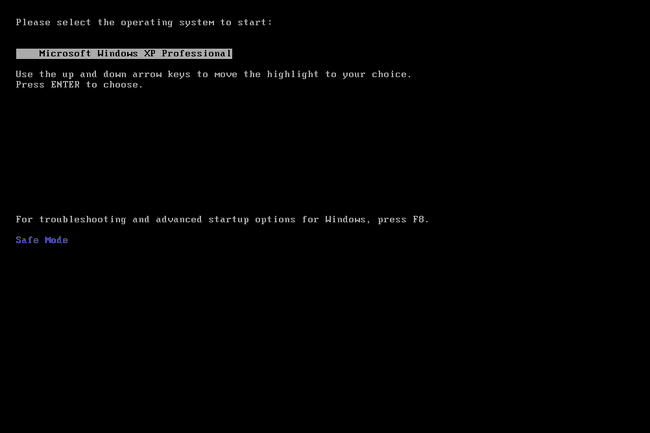
विंडोज़ को यह जानने की जरूरत है कि कौन सा ऑपरेटिंग सिस्टम स्थापना आप शुरू करना चाहते हैं। अधिकांश उपयोगकर्ताओं के पास केवल एक ही Windows XP इंस्टॉलेशन होता है, इसलिए चुनाव आमतौर पर स्पष्ट होता है।
अपनी तीर कुंजियों का उपयोग करके, सही ऑपरेटिंग सिस्टम को हाइलाइट करें, और दबाएं प्रवेश करना.
04
07. का
Windows XP फ़ाइलें लोड होने की प्रतीक्षा करें
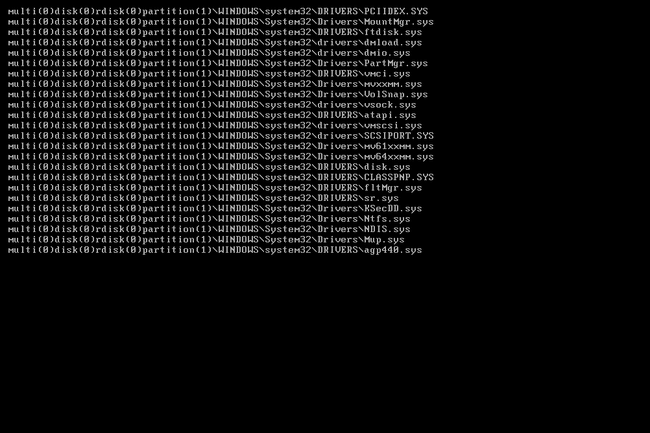
Windows XP चलाने के लिए आवश्यक न्यूनतम सिस्टम फ़ाइलें अब लोड होंगी। लोड की जा रही प्रत्येक फाइल स्क्रीन पर प्रदर्शित होगी।
आपको यहां कुछ भी करने की आवश्यकता नहीं है, लेकिन यदि आपका कंप्यूटर बहुत गंभीर समस्याओं का सामना कर रहा है और सुरक्षित मोड पूरी तरह से लोड नहीं होगा, तो यह स्क्रीन समस्या निवारण शुरू करने के लिए एक अच्छी जगह प्रदान कर सकती है।
उदाहरण के लिए, यदि इस स्क्रीन पर सेफ मोड फ्रीज हो जाता है, तो लोड की जा रही अंतिम विंडोज फाइल का दस्तावेजीकरण करें और फिर समस्या निवारण सलाह के लिए लाइफवायर या बाकी इंटरनेट खोजें।
05
07. का
एक व्यवस्थापक खाते के साथ लॉगिन करें
सुरक्षित मोड का उपयोग करने के लिए, आपको किसी व्यवस्थापक खाते या किसी ऐसे खाते से लॉग ऑन करना होगा जिसके पास व्यवस्थापकीय अनुमतियां हों।
ऊपर प्रदर्शित पीसी पर, हमारे व्यक्तिगत खाते, टिम और अंतर्निहित व्यवस्थापक खाते, प्रशासक दोनों के पास व्यवस्थापकीय विशेषाधिकार हैं, इसलिए किसी एक का उपयोग सुरक्षित मोड में प्रवेश करने के लिए किया जा सकता है।
यदि आप सुनिश्चित नहीं हैं कि आपके किसी व्यक्तिगत खाते में व्यवस्थापकीय विशेषाधिकार हैं, तो चुनें प्रशासक खाता और फिर पासवर्ड प्रदान करें।
सुनिश्चित नहीं हैं कि व्यवस्थापक खाते का पासवर्ड क्या है? देखो विंडोज एडमिनिस्ट्रेटर पासवर्ड कैसे खोजें अधिक जानकारी के लिए।
06
07. का
Windows XP सुरक्षित मोड पर आगे बढ़ें
जब "Windows सुरक्षित मोड में चल रहा है"ऊपर दिखाया गया डायलॉग बॉक्स दिखाई देता है, चुनें हां सुरक्षित मोड में प्रवेश करने के लिए।
07
07. का
Windows XP सुरक्षित मोड में आवश्यक परिवर्तन करें
इतना ही! अब आपको सेफ मोड में होना चाहिए।
कोई भी परिवर्तन करें जो आपको करने की आवश्यकता है और फिर कंप्यूटर को पुनरारंभ. यह मानते हुए कि इसे रोकने में कोई शेष समस्या नहीं है, कंप्यूटर को पुनरारंभ करने के बाद सामान्य रूप से Windows XP में बूट होना चाहिए।
जैसा कि आप ऊपर स्क्रीनशॉट में देख सकते हैं, यह पहचानना बहुत आसान है कि विंडोज एक्सपी पीसी सेफ मोड में है या नहीं क्योंकि "सेफ मोड" टेक्स्ट हमेशा स्क्रीन के हर कोने में दिखाई देगा।
